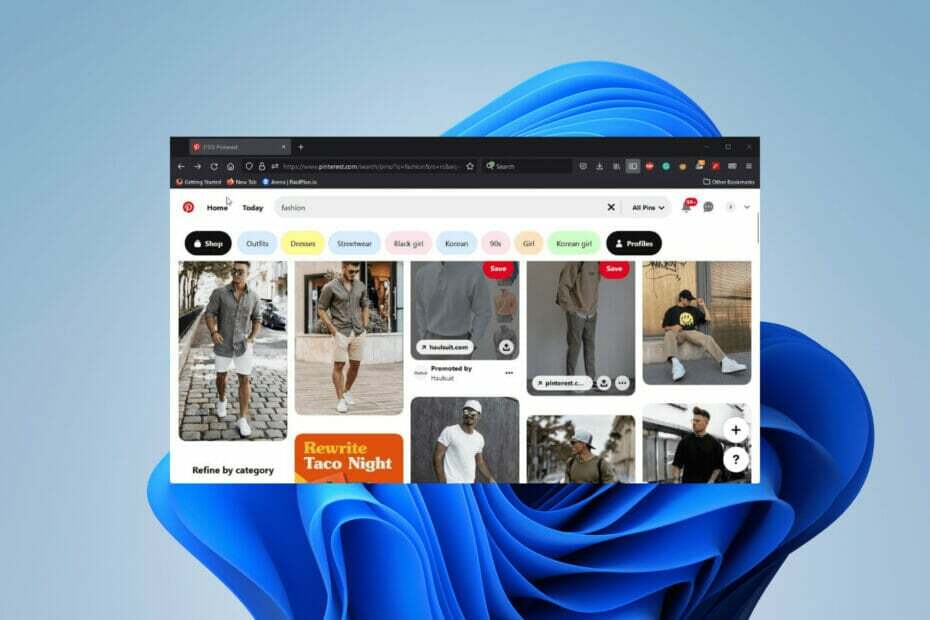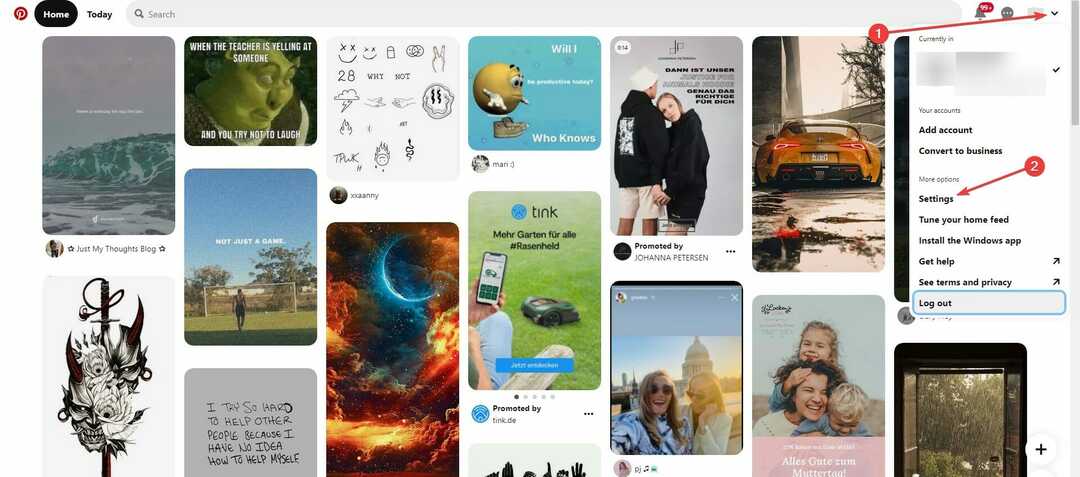- Pinterest är en populär plattform för att dela bilder och bilder för att motivera, utbilda eller marknadsföra produkter och idéer.
- Ibland kanske Pinterest-knappen inte fungerar i din webbläsare. Vi har sammanställt den här guiden för att hjälpa dig att lösa problemet på nolltid.
- För att hitta liknande guider, besök gärna detta Pinterest-avsnitt också.
- Besök vår Webbläsarnav också för ytterligare tips som kommer till nytta när du hanterar andra webbläsarrelaterade problem.
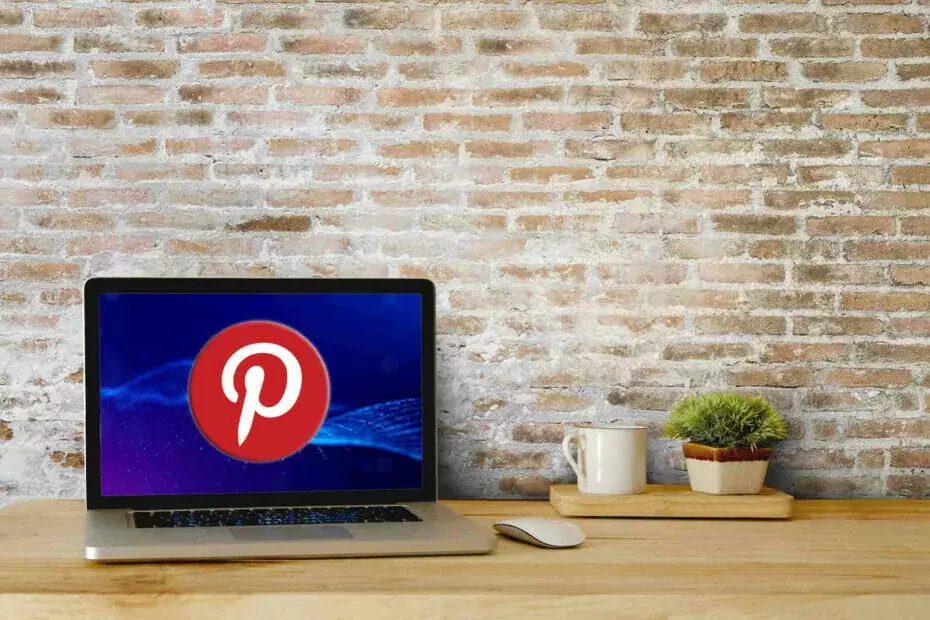
- Enkel migrering: använd Opera-assistenten för att överföra spännande data, till exempel bokmärken, lösenord, etc.
- Optimera resursanvändningen: ditt RAM-minne används mer effektivt än i andra webbläsare
- Förbättrad integritet: gratis och obegränsad VPN-integrerad
- Inga annonser: inbyggd annonsblockerare påskyndar laddning av sidor och skyddar mot datautvinning
- Spelvänlig: Opera GX är den första och bästa webbläsaren för spel
- Ladda ner Opera
hePinterest är en bra plattform för att dela bilder, bilder och konstverk. Det erbjuder ett enkelt sätt att hålla kontakten med dina vänner och människor med liknande hobbyer.
Vanligtvis är plattformen felfri, men det finns några fall där användare behöver åtgärda vissa problem. Ett av dessa problem är relaterat till webbläsare knapp.
Med andra ord fungerar Pinterest-webbläsarknappen inte. Pinterest-tillägget är mycket användbart för dem som vill komma åt Pinterest med bara ett klick.
Så, Pinterest-webbläsarknappen ska fungera smidigt. Men så är inte alltid fallet. Lyckligtvis har vi några lösningar för att lösa problemet på nolltid.
Vad ska jag göra om Pinterest-webbläsarknappen inte fungerar?
1. Försök använda en annan webbläsare

Ibland kan det här problemet orsakas av din webbläsare, och för att åtgärda det och se till att Pinterest-webbläsarknappen rekommenderas att prova en annan.
Det finns många fantastiska webbläsare på marknaden, men om du vill ha en lätt och pålitlig en, kan du vara säker på att Opera är ett perfekt val.
Denna webbläsare använder samma motor som Chrome, vilket innebär att den kan använda alla Chrome-tillägg. Till skillnad från Chrome skickar den här ingen av dina data till Google, så din integritet förblir skyddad.
Utöver det har Opera olika andra sekretessfunktioner, som obegränsad VPN och en inbyggd annonsblockerare för att ladda webbsidor upp till 90% snabbare.

Opera
Ladda ner Opera för att få Pinterest-webbläsarknappen att fungera igen. Var säker på att den här frågan är borta för alltid!
Besök webbplats
2. Rensa cache och cookies
- Tryck Skift + Ctrl + Radera för att öppna Rensa webbhistorik meny.
- Välj Hela tiden som tidsintervall.
- Välj Sökhistorik, Ladda ner historik, Cookies och annan webbplatsinformation, Cachade bilder och filer.
- Klicka på Radera data knapp.
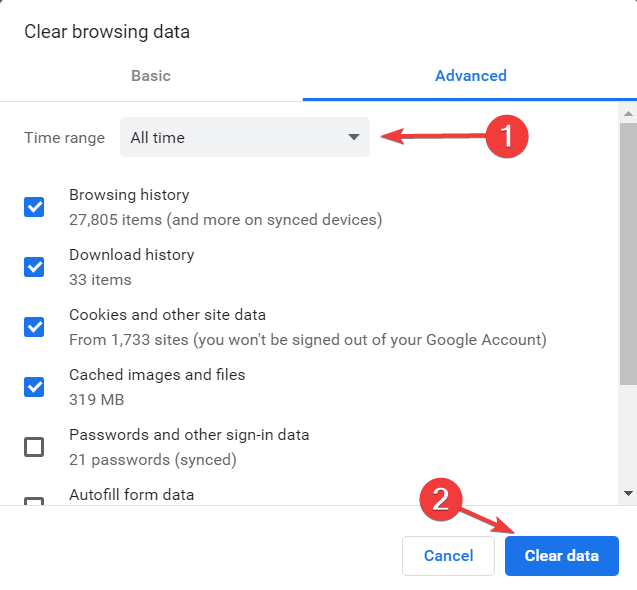
Det här problemet kan visas om du inte rensade cacheminnet och kakorna från din webbläsare på länge. Dessa tillfälliga internetfiler kan bli skadade, så det påverkar din webbläsare.
För Google Chrome, följ stegen ovan för att ta bort cache och cookies. För andra webbläsare är stegen något lika.
Ta bort tillfälliga filer med ett klick med hjälp av det här fantastiska verktyget!
3. Inaktivera andra tillägg

Vissa tillägg kanske inte är bra för din webbläsare. Inaktivera dem en efter en för att se vilket tillägg som orsakar problemet.
Vi rekommenderar också att du inte behåller ett stort antal tillägg eftersom de kan påverka din webbläsares prestanda.
4. Uppdatera din webbläsare

En uppdaterad webbläsare är effektivare och säkrare. Tänk på att uppdatera din webbläsare hela tiden så att den har en felfri online-upplevelse.
Dessutom kan uppdatering av din webbläsare fixa din Pinterest-webbläsarknapp.
Om Pinterest-webbläsarknappen inte fungerar har vi några lösningar för dig som fungerar, som du kan se ovan. De verkar göra underverk när de står inför någon av dessa frågor också:
- Pinterest Spara-knappen fungerar inte - Vanligtvis är detta problem inte så allvarligt som det verkar och kan lösas med grundläggande åtgärder som är fördelaktiga för din webbläsare. Du kan uppdatera din webbläsare, rensa cacheminnet eller kontrollera om något av dina tillägg är felaktigt.
- Pinterest-knappen gråtonad - Om det också är ditt problem kan tipsen ovan hjälpa dig. Naturligtvis, om du saknar tid att gå igenom alla dessa steg, ladda ner Opera.
 Har du fortfarande problem?Fixa dem med det här verktyget:
Har du fortfarande problem?Fixa dem med det här verktyget:
- Ladda ner detta PC-reparationsverktyg betygsatt utmärkt på TrustPilot.com (nedladdningen börjar på den här sidan).
- Klick Starta skanning för att hitta Windows-problem som kan orsaka PC-problem.
- Klick Reparera allt för att lösa problem med patenterade tekniker (Exklusiv rabatt för våra läsare).
Restoro har laddats ner av 0 läsare den här månaden.
Vanliga frågor
Det kan finnas flera anledningar till att din Pinterest-knapp inte fungerar, inklusive inkompatibla webbläsartillägg, en tungt laddad webbläsarcache, Javascript-problem och mer.
Om du vill ansluta din webbläsare till ditt Pinterest-konto öppnar du Chrome Web Store och söker efter Pinterest Spara-knapp förlängning. Klicka på Lägg till i Chrome knapp.
Om Pinterest misslyckas med att spara stift, kan det finnas en glitch någonstans. För att åtgärda det loggar du ut från ditt Pinterest-konto och loggar sedan in igen, rensar webbläsarens cache och cookies eller byter till en annan webbläsare.
![Hur man sparar Pinterest-bilder [Dator / kamera / telefon]](/f/09d1e38abe006c8300883e0f385337dd.jpg?width=300&height=460)